参考链接:Centos7环境下cmake3.25的编译与安装
参考链接:Linux安装或者升级cmake,例子为v3.10.2升级到v3.25.0(自己指定版本)
参考链接:Linux安装Opencv(C++)
一、下载资源
- 1.下载cmake3.25.0的压缩包,全名称:
cmake-3.25.0.tar.gz
下载地址:https://cmake.org/files/v3.25/ - 2.下载opencv4.8.0的压缩包,全名称:
opencv-4.8.0.gz
下载地址:https://codeload.github.com/opencv/opencv/tar.gz/refs/tags/4.8.0
GitHub仓库地址:https://github.com/opencv/opencv/releases/
二、上传至服务器
将cmake和opencv的压缩包拖至服务器/usr/local/share文件夹下,

三、编译安装cmake
tar -zxvf cmake-3.25.0.tar.gz
cd cmake-3.25.0/
yum install openssl-devel
./bootstrap
gmake
gmake install
cmake -version
安装编译成功后如下:

四、编译安装opencv
cd /usr/local/share/
# 解压缩opencv包
upzip opencv-4.8.0.zip
cd opencv-4.8.0/
mkdir build
cd build
# 编译openCV
cmake -D CMAKE_BUILD_TYPE=Release -D CMAKE_INSTALL_PREFIX=/usr/local ..
make -j8
make install
五、配置环境
用gedit打开/etc/ld.so.conf
在文件中加上一行include /usr/local/lib
sudo gedit /etc/ld.so.conf
#在文件中加入一行include /usr/local/lib
#然后执行:
sudo ldconfig
修改bash.bashrc文件
sudo gedit /etc/bash.bashrc
在文件末尾加入:
PKG_CONFIG_PATH=$PKG_CONFIG_PATH:/usr/local/lib/pkgconfig
export PKG_CONFIG_PATH
然后执行:
source /etc/bashrc
六、检验
查看OpenCV是否安装成功:
pkg-config opencv --modversion
七、注意事项
在centos系统中部署时需要注意把编译生成后的文件,新建一个位置在代码中引用,如下图中的配置文件中:

所以在/usr/local/share/文件夹下新建文件夹/java/opencv4/,完整路径是:/usr/local/share/java/opencv4/
- 在服务器的
/opencv4/build/lib编译后的文件中找到如下文件,将其(libopencv_java480.so)拖至/usr/local/share/java/opencv4/文件夹中; - 在服务器的
/opencv4/build/bin编译后的文件中找到如下文件,将其(opencv-480.jar)拖至/usr/local/share/java/opencv4/文件夹中;
- 步骤一
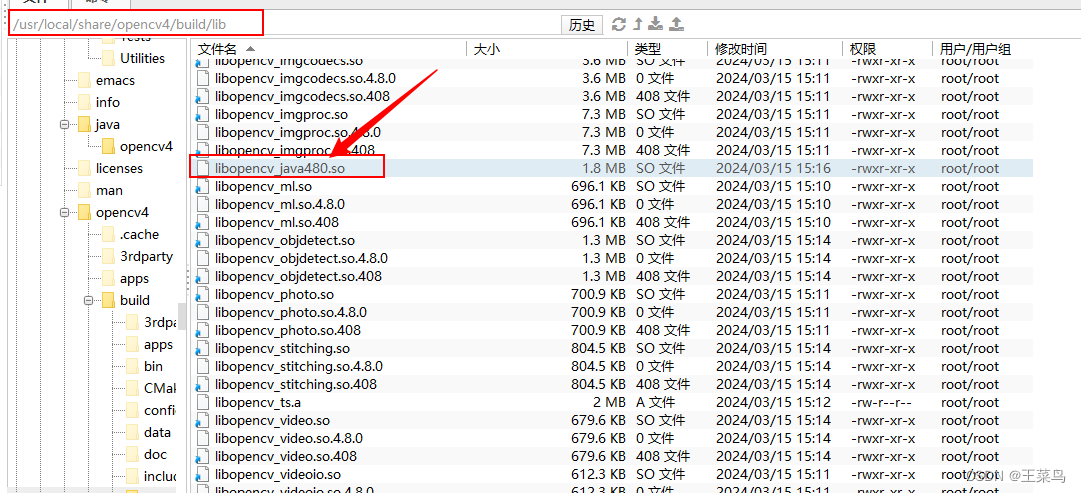
- 步骤二
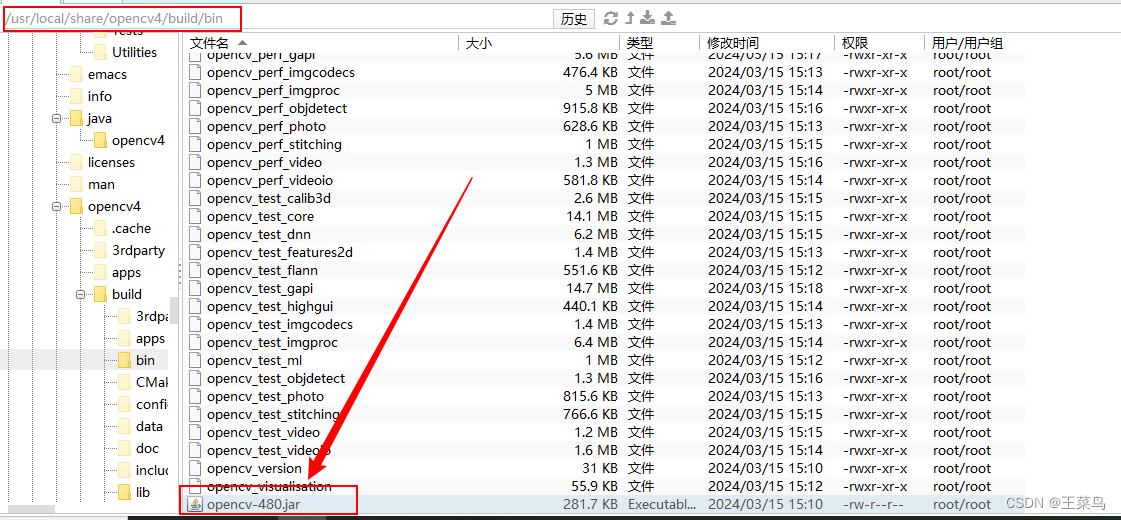
最后结果如下:


)






 - 现代大语言模型)








)

